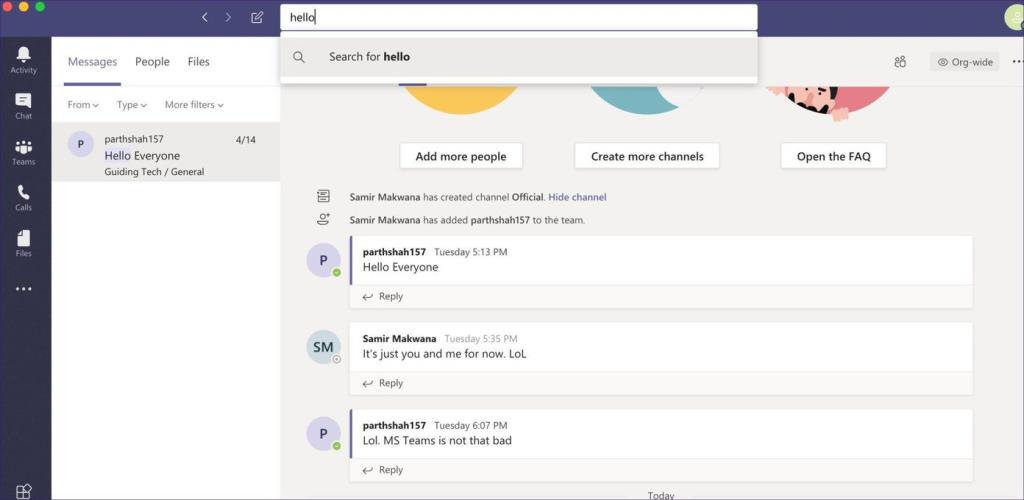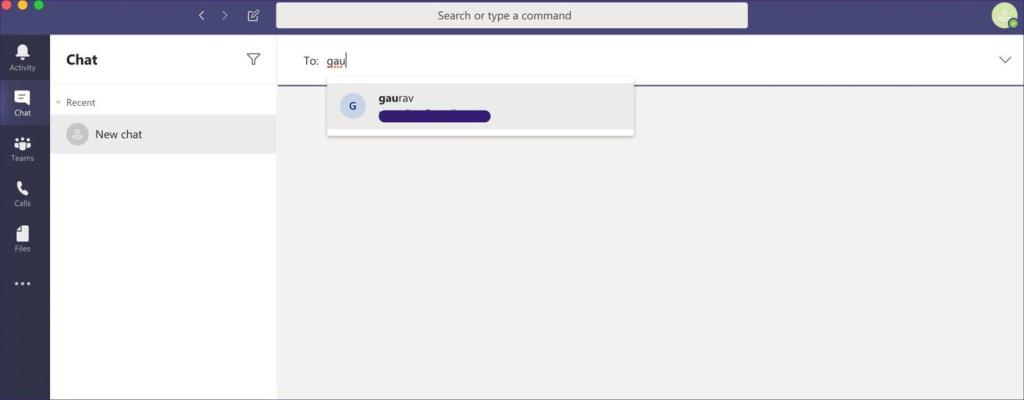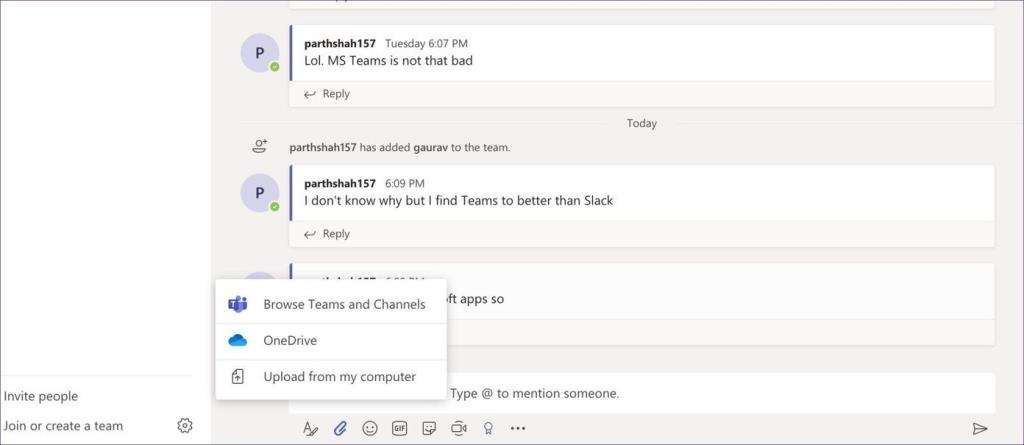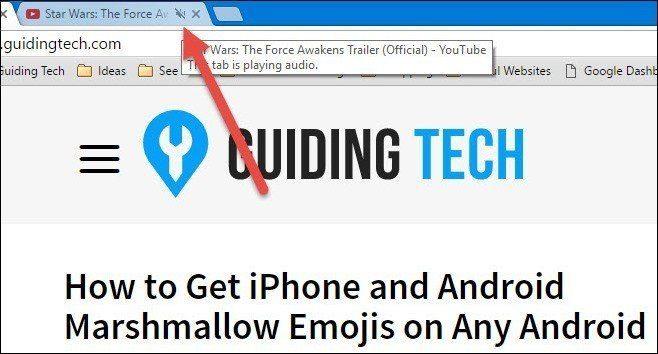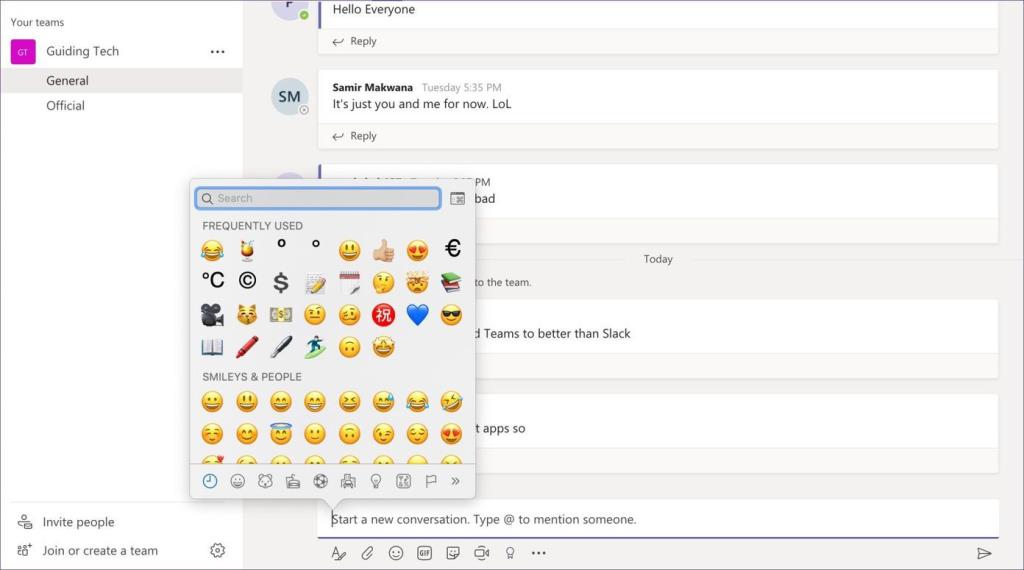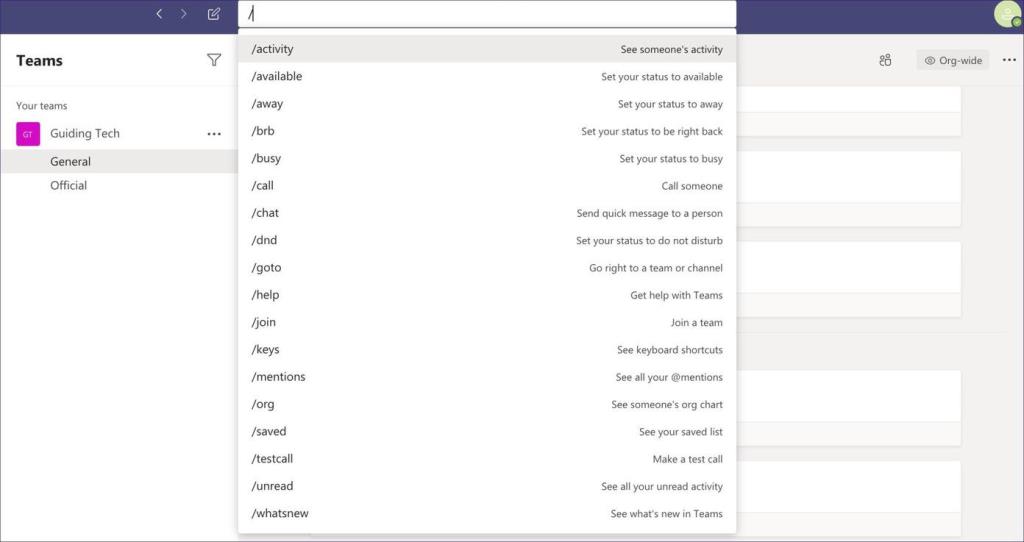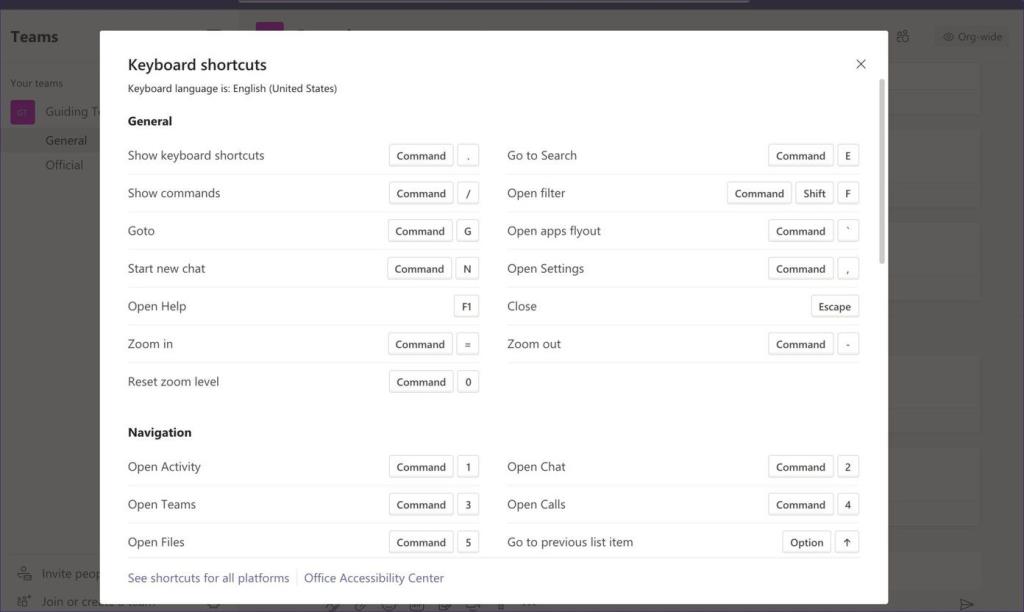Thuiswerken is tegenwoordig de nieuwe norm. Bedrijven en organisaties over de hele wereld zijn overgestapt op software voor samenwerking en videobellen, zoals Zoom , Slack, Microsoft Teams, Skype en WebEx om de communicatie te verbeteren en een digitale vergaderruimte te creëren.

Van alle genoemde opties is Microsoft Teams het nieuwste lid van de menigte. En tijdens de COVID-19-situatie is Microsoft getuige van een recordgroei in Teams-gebruik . En waarom niet? De software wordt geleverd met een perfecte combinatie van chat-/spraakoproepen en maakt ook groepsvideogesprekken mogelijk. Bovendien wordt het geleverd met integratie van apps van derden en sluit het mooi aan bij Office-apps.
We hebben het al gehad over de beste Microsoft Teams-tips en -trucs , en in dit bericht gaan we de top elf Microsoft Teams-sneltoetsen voor Windows en Mac noemen. Onthoud dat deze snelkoppelingen alleen voor de desktop-apps zijn en niet van toepassing zijn op de Teams-webversie. Laten we beginnen.
1. Zoekopdracht openen
Als je met meerdere mensen in verschillende kanalen praat, kan het pijnlijk zijn om een bericht te vinden. Daarvoor kan men de zoekfunctie gebruiken. Gebruik Command + E op Mac of Ctrl + E op de Windows-sneltoets om het zoekmenu te openen.
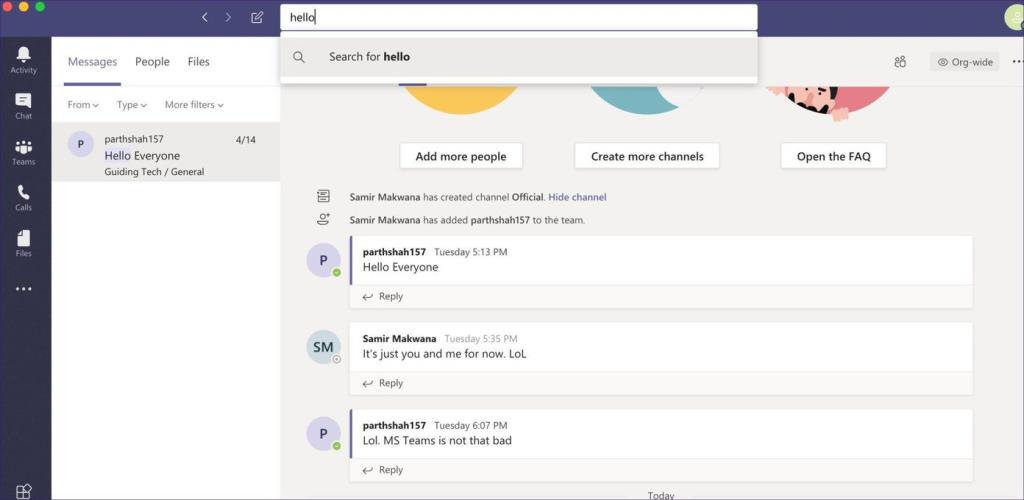
2. Start nieuwe chat
Het samenstellen van een nieuwe chat is vrij eenvoudig. Je kunt ofwel naar het chatmenu gaan en op de opstelknop bovenaan tikken, en nog beter, je kunt Command + N op Mac of Ctrl + N op de Windows-sneltoets gebruiken om een nieuwe chat te starten.
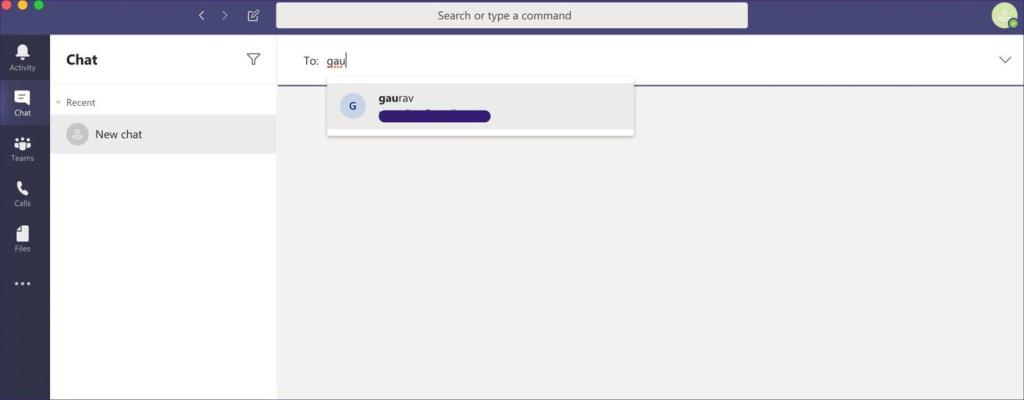
3. Navigatie in zijbalk
Deze zijn onmisbaar voor elke Teams-gebruiker. Met de onderstaande sneltoetsen kunt u snel door verschillende menu's springen, zoals activiteit, oproepen, chat en meer.
- Command + 1 op Mac of Ctrl + 1 op Windows om naar het menu Activiteit te gaan
- Command + 2 op Mac of Ctrl + 2 op Windows om naar het Chat-menu te gaan
- Command + 3 op Mac of Ctrl + 3 op Windows om naar het Teams-menu te gaan
- Command + 4 op Mac of Ctrl + 4 op Windows om naar het menu Oproepen te gaan
- Command + 5 op Mac of Ctrl + 5 op Windows om naar het gedeelte Bestand te gaan, waar alle bestanden worden weergegeven die in de service worden gedeeld
4. Voeg een bestand toe
Tijdens een chat kun je snel een bestand bijvoegen vanaf de pc of de OneDrive - app voor cloudopslag. Gebruik Command + O op Mac of Ctrl + O op de Windows-sneltoets om het menu te openen om een bestand bij te voegen in kanalen of afzonderlijke chats.
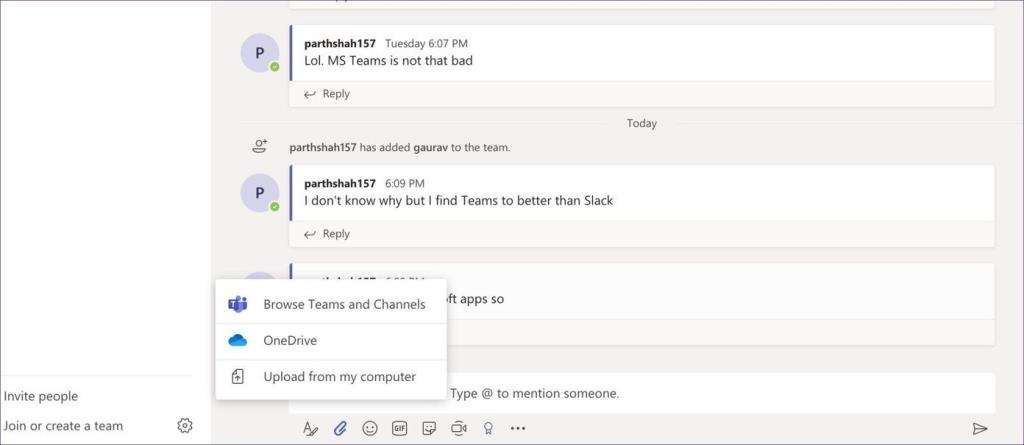
5. Start audio-/videogesprek
Met de gebruikelijke chatfunctie kun je ook een audio- of videogesprek voeren met de ander. Gebruik de sneltoets Ctrl + Shift + C op Windows of Command + Shift + C op Mac om een audiogesprek te voeren. Kies voor videogesprekken de sneltoets Ctrl + Shift + U op Windows of Command + Shift + U op de Mac.

6. De inkomende oproep weigeren
Tijdens belangrijk werk wil je misschien de inkomende oproepen op Microsoft Teams weigeren. Je kunt op de rode knop voor weigeren tikken of nog beter, gebruik daarvoor de sneltoets. Men kan Ctrl + Shift + D op Windows of Command + Shift + D gebruiken om oproepen op Mac te weigeren.
7. Accepteer audio-/videogesprekken
Eerder hadden we het over het weigeren van de oproep. Laten we eens kijken naar de sneltoetsen voor het aannemen van oproepen. Om inkomende audio-oproepen te accepteren, kan men Ctrl + Shift + S op Windows of Command + Shift + S sneltoets op Mac gebruiken. Overweeg om voor het accepteren van videogesprekken de Ctrl + Shift + A op Windows of Command + Shift + A op Mac te gebruiken.
8. Schakel dempen in
Tijdens groepsspraak- of video-oproepen wil je misschien de audio van jouw kant dempen. Gebruikers kunnen op de mute-knop in het menu tikken of de sneltoets Ctrl + Shift + M op Windows of Command + Shift + M op Mac gebruiken.
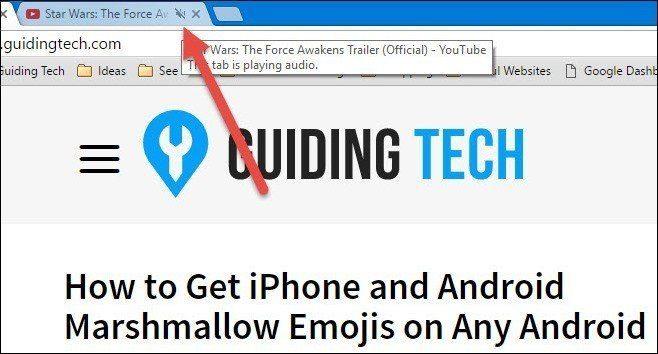
9. Open het Emoji-menu
Deze snelkoppelingen zijn ingebouwd in zowel Windows 10 als macOS. Het gebruik van emoji's in de chat voegt de extra delicate aanraking toe. Je kunt in de chat op het kleine emoji-pictogram tikken of de sneltoets Control + Command + Space gebruiken op Mac of Windows +. toetsen op Windows 10 om het emoji-menu te openen.
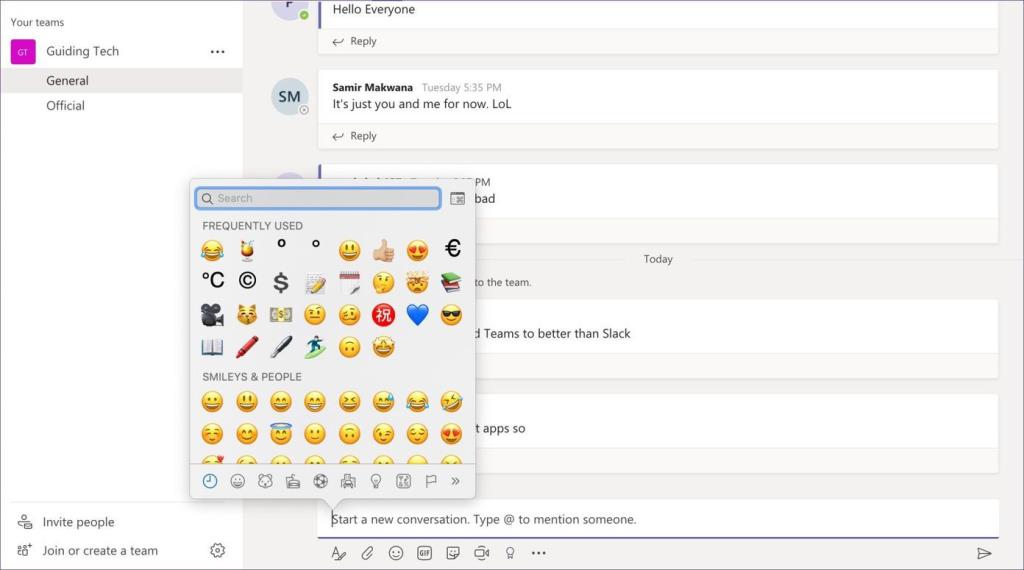
10. Open het menu Opdrachten
Microsoft Teams wordt geleverd met een aantal opdrachten om de productiviteit te verbeteren. U kunt Command + / op Mac of Ctrl + / op Windows-snelkoppeling typen om het opdrachtenmenu te openen en de functies te gebruiken zoals bellen, chatten, niet storen, helpmenu, lid worden van een team en meer.
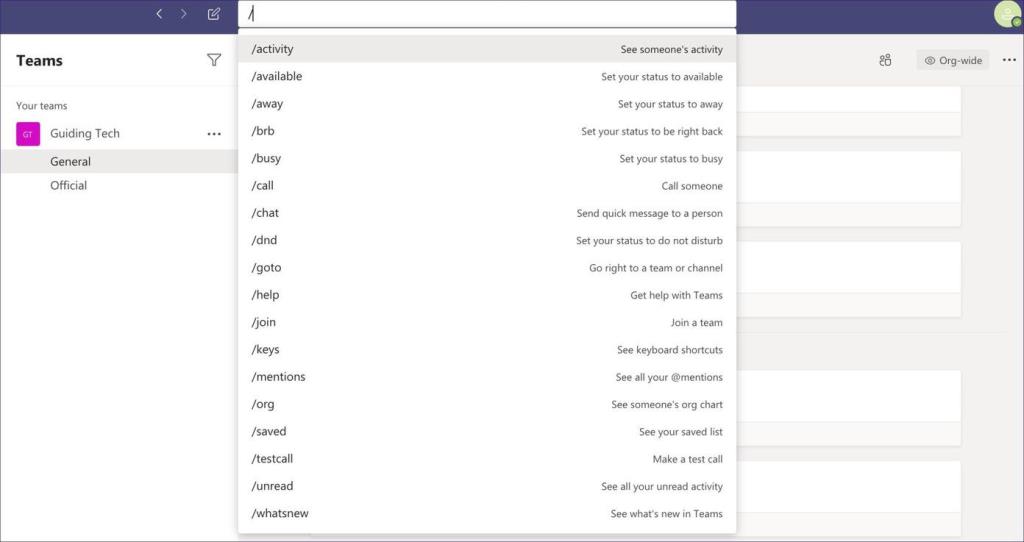
11. Open het sneltoetsenmenu
Microsoft Teams ondersteunt een uitgebreide lijst met sneltoetsen voor verschillende functies. We hebben hierboven enkele van de meest populaire opties genoemd. Het bedrijf biedt een speciaal sneltoetsenmenu, waar de ervaren gebruikers vaak naar kunnen kijken om de sneltoetsen te onthouden. Gebruik de Command + om toegang te krijgen tot het menu. op Mac of Ctrl + . toets op Windows.
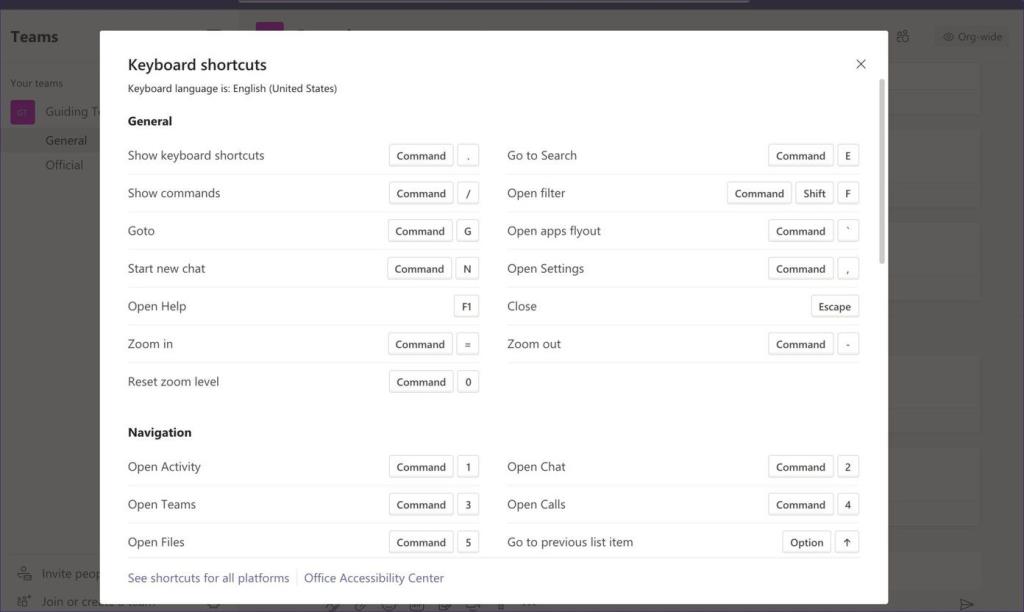
Gebruik Microsoft Teams als een professional
Zoals je kunt zien in de bovenstaande lijst, kan Microsoft Teams een veel betere ervaring bieden met de sneltoetsen. Doorloop de lijst opnieuw, onthoud ze en pas deze toe op uw routine voor een verbeterde Microsoft Teams-ervaring.
Volgende: Een andere populaire software voor videoconferenties Zoom biedt ook een heleboel sneltoetsen. Lees het onderstaande bericht om de beste sneltoetsen voor Zoom te vinden.